HP LaserJet 3200 All-in-One Printer series Manuel utilisateur
Vous trouverez ci-dessous de brèves informations pour LaserJet 3200. Cet appareil multifonction puissant combine les fonctionnalités d'une imprimante, d'un télécopieur, d'un copieur et d'un scanner. Il vous permet d'imprimer, de télécopier, de copier et de numériser des documents. Optimisez votre productivité en effectuant plusieurs tâches simultanément. Utilisez ce guide pour vérifier les exigences téléphoniques et informatiques, effectuer la configuration matérielle, connecter les appareils.
PDF
Télécharger
Document
hp LaserJet 3200 imprimante · télécopieur copieur · scanner guide de démarrage Imprimé sur du papier recyclé Copyright$ 2001 Hewlett-Packard Co. Imprimé en Allemagne http://www.hp.com/support/lj3200 Français pour la Suisse *C7052-90912* *C7052-90912* C7052-90912 LaserJet « tout-en-un » Liste de contrôle pour l'installation Détachez cette liste de contrôle pour l'utiliser pendant que vous parcourez ce guide. Pour chaque étape importante du processus d'installation, vous pouvez vérifier ce que vous avez fait en répondant aux questions figurant sur la liste de contrôle. Pour plus d'informations, reportez-vous à la section « Utilisation de la liste de contrôle pour l'installation », page 7. 1 Quel type de ligne téléphonique avezvous décidé d'utiliser (page 8) ? • ! Ligne dédiée aux appels de télécopie ! Ligne partagée permettant de recevoir les appels de télécopie et les appels téléphoniques Passez à la section « Exigences relatives à l'ordinateur et au réseau », page 9. 2 +41 (0)848 80 11 11. 5 Quel type d'installation avez-vous choisi (page 9) ? ! Autonome. Passez à la section « Vérification du contenu de la boîte », page 12. ! Directe. Passez à la section « Si vous avez choisi la connexion réseau ou la connexion directe : », page 10. 3 Votre ordinateur ou votre réseau répond-il aux exigences de connexion (page 11) ? ! Oui. Passez à la section « Vérification du contenu de la boîte », page 12. ! Non. Vous pouvez décider de mettre à niveau votre ordinateur, votre réseau ou votre serveur d'impression HP JetDirect pour utiliser un autre ordinateur, ou de changer de type d'installation. Reportezvous à la section « Vérification du contenu de la boîte », page 12. 4 La boîte contient-elle tous les accessoires (page 13) ? ! Oui. Passez à la section « Enregistrement des informations importantes », page 13. ! Non. Procédez de l'une des manières suivantes : • Contactez votre revendeur pour savoir comment obtenir les accessoires manquants. Avez-vous réussi à installer le toner et les supports, et à charger le papier dans le bac d'alimentation papier (page 20) ? ! Oui. Passez à la section « Connexion du produit », page 21. ! Non. Reportez-vous aux pages 18, 20 et 20. 6 ! Réseau. Passez à la section « Si vous avez choisi la connexion réseau ou la connexion directe : », page 10. Notez les informations suivantes : les numéros de série et de modèle du produit (indiqués au dos), les accessoires manquants et la date d'acquisition. Contactez ensuite le service client HP au Une fois le cordon d'alimentation branché le message PRET apparaît-il sur l'écran du panneau de commandes (page 23) ? ! Oui. Passez à la section « Test du matériel », page 24. ! Non. Reportez-vous au chapitre 3, « Dépannage de l'installation », page 49. 7 Avez-vous réussi à imprimer la page de démonstration et à en effectuer une copie (page 24) ? ! Oui. Passez à la section « Fin de l'installation », page 25. ! Non. Essayez d'imprimer et de copier la page à nouveau, en appuyant sur COPIER (et non sur TELECOPIE/ENVOI, qui envoie la page en télécopie). Si vous ne parvenez toujours pas à imprimer et à copier la page de démonstration, reportez-vous à la section « Service client HP », page 54. Pour les installations à connexion directe ou les installations réseau : 8 La page de test s'est-elle imprimée (page 33 pour les connexions directes ou page 36 pour les connexions réseau) ? ! Oui. Vous avez terminé l'installation du logiciel, ainsi que le réglage des paramètres requis. Passez à la section « Fin de l'installation du logiciel » (à la page 33 pour une installation à connexion directe ou à la page 36 pour une installation réseau). ! Non. Procédez comme suit : • • 9 Pour connaître les corrections des messages d'erreur et les solutions aux problèmes d'installation courants, reportez-vous au chapitre 3, « Dépannage de l'installation », page 49. Si vous ne trouvez pas de solution à votre problème, reportez-vous à la section « Service client HP », page 54. Le document est-il imprimé (page 37) ? ! Oui. Le nouvel équipement fonctionne correctement avec votre ordinateur. • • Si vous avez effectué une installation à connexion directe et que vous souhaitiez permettre à d'autres ordinateurs du réseau d'imprimer vers le produit, reportez-vous à la section « Partage du produit (uniquement pour impression) », page 38. (Si vous ne souhaitez pas partager le produit, l'installation est terminée. Passez au chapitre 4, « Une fois l'installation terminée. . . », page 53.) Si vous avez effectué une installation réseau, passez au chapitre 4, « Une fois l'installation terminée. . . », page 53. ! Non. Procédez comme suit : • Pour connaître les corrections des messages d'erreur et les solutions aux problèmes d'installation courants, reportez-vous au chapitre 3, « Dépannage de l'installation », page 49. • Si vous ne trouvez pas de solution à votre problème, reportez-vous à la section « Service client HP », page 54. Pour les installations autonomes : 10 Une fois l'heure et la date réglées, le panneau de commandes affiche-t-il le message PRET, suivi des date et heure définies (page 40) ? ! Oui. Passez à la section « Pour définir l'en-tête de télécopie », page 41. ! Non. Procédez comme suit : • Si le message PRET n'apparaît pas sur le panneau de commandes, ou si les date et heure affichées sont erronées, effectuez à nouveau toutes les étapes de la section « Pour régler la date et l'heure ». • Si le panneau de commandes affiche des informations relatives à une erreur, reportez-vous au chapitre 3, « Dépannage de l'installation », page 49. Si le panneau de commandes affiche le message PRET suivi de l'heure et de la date définies, passez à la section « Pour définir l'en-tête de télécopie », page 41. 11 L'écran du panneau de commandes affiche-t-il le paramètre de mode de réponse choisi (page 44) ? ! Oui. Si vous disposez d'un service de motif de sonnerie, passez à la section « Activation des motifs de sonnerie de réponse », page 45 ; si vous ne disposez pas de ce service, passez à la section « Pour imprimer un rapport de configuration », page 47. ! Non. Paramétrez à nouveau le mode de réponse. 12 Les paramètres entrés apparaissent-ils correctement ? ! Oui. Vous avez terminé le réglage des paramètres requis. Passez au chapitre 4, « Une fois l'installation terminée. . . ». ! Non. Reportez-vous à la section « Service client HP », page 54. Produit HP LaserJet 3200 Guide de démarrage Informations sur le copyright © 2001 Hewlett-Packard Company Tous droits réservés. Toute opération de reproduction, d'adaptation ou de traduction est interdite sans autorisation écrite préalable, à l'exception de celles autorisées par les lois sur les droits d'auteur. Numéro de référence C7052-90912 Première édition, février 2001 Imprimé aux Etats-Unis Garantie Les informations fournies dans cette documentation sont susceptibles d'être modifiées sans préavis. Hewlett-Packard ne fournit aucune garantie relative à ces informations. HEWLETT-PACKARD EXCLUT TOUTE GARANTIE IMPLICITE D'APTITUDE A LA COMMERCIALISATION OU A UNE UTILISATION PARTICULIERE. Hewlett-Packard ne saurait être tenu pour responsable des dommages directs, indirects, fortuits ou consécutifs, ou de tout autre dommage pouvant résulter des informations fournies ou de leur utilisation. NOTICE RESERVEE AU GOUVERNEMENT AMERICAIN : RESTRICTION DES DROITS - LOGICIELS INFORMATIQUES COMMERCIAUX : « L'utilisation, la reproduction ou la divulgation par le Gouvernement est soumise aux restrictions stipulées dans le sous-paragraphe (c) (1) (ii) de la clause intitulée The Rights in Technical Data (Droits sur les données techniques) au DFARS 52.227-7013. » Hewlett-Packard Company 11311 Chinden Boulevard Boise, Idaho 83714, Etats-Unis Marques et marques déposées Microsoft, Windows et MS-DOS sont des marques déposées de Microsoft Corporation aux Etats-Unis. 2 3 ENERGY STAR est une marque enregistrée aux Etats-Unis par l'EPA. Tous les autres produits cités dans cette documentation sont des marques de leur propriétaire respectif. 4 L'utilisation de ce produit n'est approuvée que dans le pays suivant : Suisse. Les lois nationales peuvent interdire l'utilisation de ce produit hors des pays indiqués. Dans la plupart des pays, il est strictement interdit de connecter des équipements de télécommunication non homologués (télécopieurs) aux réseaux téléphoniques publics. 5 6 7 8 Informations relatives à la sécurité 9 ATTENTION ! Risques d'électrocution Pour réduire les risques de blessures liées au feu ou à une décharge électrique, respectez toujours les règles de sécurité de base lors de l'utilisation du produit. 1 Lisez attentivement toutes les instructions contenues dans le guide de l'utilisateur. 10 11 Tenez compte de toutes les instructions et de tous les avertissements indiqués sur le produit. Lorsque vous connectez le produit HP LaserJet 3200 à une source d'alimentation, utilisez impérativement une prise reliée à la terre. Si vous ne savez pas si votre prise est reliée à la terre, demandez l'aide d'un électricien. Ne touchez pas les contacts situés à l'extrémité du câble téléphonique, ni les connecteurs du produit HP LaserJet 3200. Remplacez immédiatement tout câble endommagé. N'installez jamais les fils téléphoniques lors d'un orage. Avant de nettoyer le produit, débranchez-le de toutes les prises murales et téléphoniques. N'installez pas ce produit près d'une source d'eau, et ne l'utilisez pas non plus si vous avez été en contact avec de l'eau. Installez le produit sur une surface stable. Installez le produit dans un emplacement sûr afin d'éviter qu'une personne marche ou trébuche sur le cordon, et l'endommage. Si le produit présente des dysfonctionnements, reportez-vous au guide de l'utilisateur en ligne. Pour toute question relative à la maintenance, consultez le personnel qualifié. Des informations relatives aux exigences FCC pour les appareils de classe B, sections 15 et 68 sont fournies dans le guide de l'utilisateur. Table des matières 1 Introduction Exigences de configuration . . . . . . . . . . . . . . . . . . . . . . . . . . . . . . .8 Exigences relatives à la ligne téléphonique . . . . . . . . . . . . . . .8 Exigences relatives à l'ordinateur et au réseau . . . . . . . . . . . .9 Vérification du contenu de la boîte . . . . . . . . . . . . . . . . . . . . . . . .12 Enregistrement des informations importantes . . . . . . . . . . . .13 Présentation du matériel . . . . . . . . . . . . . . . . . . . . . . . . . . . . . . . .14 2 Installation Configuration du matériel . . . . . . . . . . . . . . . . . . . . . . . . . . . . . . .18 Toner. . . . . . . . . . . . . . . . . . . . . . . . . . . . . . . . . . . . . . . . . . . .18 Papier/support. . . . . . . . . . . . . . . . . . . . . . . . . . . . . . . . . . . . .20 Connexion du produit . . . . . . . . . . . . . . . . . . . . . . . . . . . . . . . . . .21 Connexion de la ligne téléphonique . . . . . . . . . . . . . . . . . . . .21 Connexion d'appareils supplémentaires . . . . . . . . . . . . . . . . .22 Branchement du cordon d'alimentation et test . . . . . . . . . . . . . . .23 Branchement du cordon d'alimentation . . . . . . . . . . . . . . . . .23 Test du matériel . . . . . . . . . . . . . . . . . . . . . . . . . . . . . . . . . . .24 Fin de l'installation . . . . . . . . . . . . . . . . . . . . . . . . . . . . . . . . . . . . .25 Installation à connexion directe (câble USB) . . . . . . . . . . . . .26 Installation à connexion directe (câble parallèle) . . . . . . . . . .29 Installation réseau. . . . . . . . . . . . . . . . . . . . . . . . . . . . . . . . . .34 Installation autonome (pas d'ordinateur). . . . . . . . . . . . . . . . .39 3 Dépannage de l'installation 4 Une fois l'installation terminée. . . Utilisation du produit HP LaserJet 3200 . . . . . . . . . . . . . . . . . . . .53 Service client HP . . . . . . . . . . . . . . . . . . . . . . . . . . . . . . . . . . . . . .54 En ligne . . . . . . . . . . . . . . . . . . . . . . . . . . . . . . . . . . . . . . . . . .54 Courrier électronique . . . . . . . . . . . . . . . . . . . . . . . . . . . . . . .54 Forums utilisateurs . . . . . . . . . . . . . . . . . . . . . . . . . . . . . . . . .54 Services d'abonnement . . . . . . . . . . . . . . . . . . . . . . . . . . . . .55 Par téléphone . . . . . . . . . . . . . . . . . . . . . . . . . . . . . . . . . . . . .55 Certificat de garantie . . . . . . . . . . . . . . . . . . . . . . . . . . . . . . . . . . .56 Certificat de garantie limitée de Hewlett-Packard . . . . . . . . . .56 FR 5 Déclaration de conformité . . . . . . . . . . . . . . . . . . . . . . . . . . . . . . .58 Garantie limitée de la durée d'utilisation de la cartouche de toner. . . . . . . . . . . . . . . . . . . . . . . . . . . . . . . . . . . . . . . . . .59 Règles FCC. . . . . . . . . . . . . . . . . . . . . . . . . . . . . . . . . . . . . . . . . .60 Déclarations réglementaires supplémentaires . . . . . . . . . . . . . . .60 6 FR 1 Introduction Vous venez d'acquérir le produit, nous vous remercions de votre confiance. Le produit HP LaserJet 3200 est un outil bureautique puissant qui comprend les fonctionnalités d'une gamme complète d'équipement de bureau. Utilisez ce produit pour imprimer, télécopier, copier et numériser. Optimisez votre productivité en réalisant simultanément plusieurs tâches. Utilisez ce guide pour effectuer les opérations suivantes : " Vérifier les exigences relatives à la ligne téléphonique et à l'ordinateur " Vérifier le contenu de la boîte " Effectuer la configuration matérielle du produit " Connecter le produit à votre ligne téléphonique ainsi qu'aux autres matériels, comme un répondeur ou un ordinateur " Vérifier que vous avez correctement installé le produit Utilisation de la liste de contrôle pour l'installation A plusieurs reprises au cours du processus d'installation, vous serez invité à vérifier votre travail par l'indication suivante : Vérification Si vous rencontrez l'indication « Vérification », reportez-vous à la liste de contrôle pour l'installation située à l'intérieur de la couverture de ce guide. Cette liste de contrôle répertorie toutes les vérifications de tâche qui peuvent vous être utiles pour installer le produit, étape par étape. Pour chaque vérification, vous disposez des indications vous permettant de passer à l'étape suivante. FR 7 Exigences de configuration Exigences relatives à la ligne téléphonique Connectez le produit HP LaserJet 3200 à votre ligne téléphonique de l'une des deux manières suivantes : " Ligne dédiée aux appels de télécopie " Ligne partagée permettant de recevoir les appels de télécopie et les appels vocaux Dans la plupart des cas, ces deux types de connexion sont disponibles. Cependant, ce produit ne fonctionne qu'avec les lignes téléphoniques analogiques et non avec les lignes téléphoniques numériques (les lignes analogiques sont les plus utilisées). Certaines fonctions du système téléphonique, comme la mise en attente des appels et les boîtes vocales, risquent d'interférer avec le bon fonctionnement du produit. Si votre système téléphonique dispose de la mise en attente des appels et d'une boîte vocale, HP vous recommande de faire installer une deuxième ligne téléphonique réservée aux appels de télécopie. Pour faire installer une deuxième ligne téléphonique, contactez votre société de télécommunications locale. ATTENTION : Si vous résidez dans une zone où les perturbations électriques et les baisses de tension sont fréquentes, HP vous recommande vivement d'installer un protecteur de surtension sur votre ligne téléphonique. Vous pouvez vous en procurer un auprès de votre revendeur d'ordinateurs ou de matériel électronique local. Les surtensions et les perturbations électriques peuvent endommager le produit. Vérification n° 1 Quel type de ligne téléphonique avez-vous décidé d'utiliser ? 8 Chapitre 1 - Introduction FR Exigences relatives à l'ordinateur et au réseau Il existe trois méthodes d'installation pour ce produit ; chacune présente des exigences informatiques et réseau distinctes, et offre son propre ensemble de fonctions : " Connexion directe à un ordinateur " Connexion réseau avec un serveur d'impression HP JetDirect " Installation autonome pour utiliser le produit comme un télécopieur et un copieur, sans le connecter à un ordinateur ou un réseau Le tableau ci-après décrit les fonctions disponibles ainsi que les types d'installation avec lesquels elles fonctionnent. Fonction Directe Réseau Autonome Envoi et réception de télécopies à partir du produit en utilisant le panneau de commandes X X X Copie via le panneau de commandes X X X Accès depuis le panneau de commandes aux options de configuration, aux options de télécopie et de copie, aux touches de numérotation rapide ainsi qu'aux codes de numérotation rapide et de liste X X X Impression à partir de l'ordinateur X X Accès aux annuaires de télécopie PC X X Numérisation en couleur depuis le produit vers l'ordinateur X X Envoi par télécopie de documents électroniques depuis l'ordinateur (télécopie PC) X X Logiciel de reconnaissance optique de caractères (OCR) permettant de convertir les textes numérisés en textes modifiables X X Fonctions de copie particulières, comme l'assemblage de documents volumineux X X Accès rapide (via le logiciel) aux options de configuration du produit, aux options de télécopie, de définition des touches de numérotation rapide et des codes de numérotation de liste. X X FR Exigences de configuration 9 Remarque Lorsque l'ordinateur a été installé en connexion directe et qu'il est en réseau local, le produit peut être partagé avec d'autres ordinateurs du réseau. Les utilisateurs des ordinateurs partagés ne peuvent imprimer qu'à partir de leur ordinateur vers le produit. Vérification n° 2 Quel type d'installation avez-vous choisi ? Si vous avez choisi l'installation autonome : Il n'y a aucune exigence relative à l'ordinateur ou au réseau ; vous pouvez ignorer le reste de cette section et passer à la section « Vérification du contenu de la boîte », page 12. Si vous avez choisi la connexion réseau ou la connexion directe : Tous les ordinateurs qui utiliseront le logiciel du produit doivent être des ordinateurs compatibles PC répondant aux exigences minimales suivantes : Remarque " Processeur 486 cadencé à 33 MHz ou supérieur (ou un processeur Pentium cadencé à 90 MHz ou plus pour Microsoft Windows NT 4.0 ou Windows 2000) " Systèmes d'exploitation Windows 95, 98, 2000, Millennium Edition ou NT 4.0 " 32 Mo de RAM (minimum) sous Windows 95 ou 98 ; 64 Mo (minimum) sous Windows 2000 ou NT 4.0 " 175 Mo (minimum) d'espace libre sur le disque dur Pour la connexion directe, l'ordinateur doit disposer d'un port USB, ou d'un port parallèle dédié bidirectionnel IEEE-1284 ou compatible ECP disponible. Si un autre périphérique est relié au port parallèle, comme un périphérique de stockage externe, vous devez le débrancher. 10 Chapitre 1 - Introduction FR Si vous avez choisi la connexion réseau : Outre les exigences indiquées ci-dessus, les ordinateurs de votre réseau doivent remplir les conditions suivantes : " Réseau installé utilisant le protocole réseau TCP/IP ou IPX/SPX. " Câble adapté au type de connexion réseau. Le câble relie le serveur d'impression à une prise réseau. Il n'est pas fourni avec le produit. Si vous ne connaissez pas le type de câble requis, renseignez-vous auprès de l'installateur du réseau. " Serveur d'impression HP JetDirect pris en charge (non fourni). Le choix du serveur d'impression dépend du type de connexion réseau utilisé et du nombre de périphériques que vous souhaitez connecter au réseau d'impression. • HP JetDirect 70X (J4155A) pour un réseau PNA privé. • HP JetDirect 170X (J3258B - J3258A n'est pas pris en charge). Utilisez ce modèle si vous disposez d'une connexion réseau 10Base-T et que vous ne souhaitiez connecter que le produit à ce serveur d'impression. • HP JetDirect 300X (J3263) avec une révision de microgiciel H.08.00 ou supérieure *. Utilisez ce modèle si vous disposez d'une connexion réseau 10Base-T ou 10/100Base-TX et que vous ne souhaitiez connecter que le produit à ce serveur d'impression. • HP JetDirect 500X (J3265) avec la révision de microgiciel J.08.00 ou supérieure. Utilisez ce modèle si vous disposez d'une connexion réseau BNC, 10Base-T ou 10/100Base-TX, et que vous souhaitiez connecter à ce serveur d'impression le produit, et un ou deux autres périphériques. • HP JetDirect 500X (J3264) avec une révision de microgiciel J.08.00 ou supérieure* pour une connexion réseau Token Ring. Vous pouvez connecter le produit et jusqu'à deux autres périphériques à ce serveur d'impression. * Pour vérifier le numéro de révision du microgiciel, imprimez la page de configuration du serveur d'impression. Vous trouverez les instructions relatives à l'impression de la page de configuration plus loin dans ce guide. Remarque HP vous déconseille d'utiliser les serveurs d'impression HP JetDirect antérieurs à ceux répertoriés ci-dessus. Vérification n° 3 Votre ordinateur ou votre réseau répond-il aux exigences de connexion ? FR Exigences de configuration 11 Vérification du contenu de la boîte Ouvrez la boîte et vérifiez qu'elle contient les accessoires suivants : 1 Produit HP LaserJet 3200 2 Quatre supports de papier 3 Cordon d'alimentation 4 Câble téléphonique 5 Logiciel et documentation sur CD-ROM 6 Cartouche de toner Conservez la boîte ainsi que les différents emballages car ils peuvent vous être utiles si vous devez déplacer ou retourner le produit par la suite. 12 Chapitre 1 - Introduction FR Vérification n° 4 La boîte contient-elle tous les accessoires ? Enregistrement des informations importantes Prenez le temps de noter les numéros de série et de modèle qui se trouvent à l'arrière du produit, ainsi que la date d'acquisition indiquée à l'intérieur de la couverture de ce guide. Lorsque vous contactez le service client HP, ces informations vous seront demandées. Scotchez ou agrafez votre ticket de caisse ou votre justificatif d'achat à l'intérieur de la couverture arrière de ce guide. Passez à la section « Présentation du matériel », page 14. FR Vérification du contenu de la boîte 13 Présentation du matériel Placez le produit sur une surface plane et stable dans une zone bien aérée remplissant les conditions d'environnement suivantes : " Température : de 15 °C à 32,5 °C " Humidité : 10 % à 80% d'humidité relative (sans condensation) " N'exposez pas directement le produit à la lumière du soleil, aux flammes et aux vapeurs d'ammoniaque. " Conservez un espace suffisant autour du produit pour pouvoir y accéder facilement et pour ne pas gêner la ventilation, comme l'indique le schéma ci-après : 14 Chapitre 1 - Introduction FR Vérifiez ensuite que vous êtes en mesure d'identifier les pièces décrites dans cette présentation. 4 5 3 2 1 FR 1 Capot avant du chemin du papier 2 Fente de sortie de document 3 Panneau de commandes/panneau de dégagement de document 4 Capot de l'imprimante 5 Loquets du capot de l'imprimante Présentation du matériel 15 8 10 7 6 9 11 6 Bac d'alimentation de document 7 Bac de sortie papier 8 Bac d'alimentation feuille à feuille 9 Bac d'alimentation papier 10 Guides d'alimentation papier 11 Manette pour support spécial Lorsque vous identifiez sans problème les différentes pièces, passez au chapitre 2, Installation. 16 Chapitre 1 - Introduction FR 2 Installation L'installation du produit HP LaserJet 3200 implique l'une des procédures suivantes, selon le type d'installation que vous choisissez : Connexion directe à un ordinateur 1 Configurez le matériel. 2 Effectuez les connexions téléphoniques, y compris celles d'autres appareils de la ligne téléphonique. 3 Branchez le cordon d'alimentation. 4 Connectez le produit à l'ordinateur. 5 Installez le logiciel. Connexion réseau 1 Configurez le matériel. 2 Effectuez les connexions téléphoniques, y compris celles d'autres appareils de la ligne téléphonique. 3 Branchez le cordon d'alimentation. 4 Connectez le produit à un serveur d'impression HP JetDirect pris en charge. 5 Installez le logiciel. Autonome FR 1 Configurez le matériel. 2 Effectuez les connexions téléphoniques, y compris celles d'autres appareils de la ligne téléphonique. 3 Branchez le cordon d'alimentation. 4 Réglez la date et l'heure, l'en-tête de télécopie et d'autres éléments nécessaires sur le produit. 17 Configuration du matériel 1 Toner HP recommande d'utiliser les cartouches de toner HP LaserJet qui sont conçues pour fonctionner avec ce produit afin de vous offrir une qualité d'image optimale et une fiabilité exceptionnelle. 2 ATTENTION Afin d'éviter toute dégradation, n'exposez pas la cartouche de toner à la lumière plus de quelques minutes. Pour installer la cartouche de toner 3 4 1 Appuyez sur les deux loquets du capot de l'imprimante pour ouvrir celui-ci. 2 Secouez la cartouche de toner plusieurs fois dans le sens de la longueur (environ deux fois par seconde) pour répartir le toner régulièrement. 3 Saisissez l'extrémité de la bande plastique située sur le côté de la cartouche, puis tirez-la fermement pour retirer la bande (elle est environ deux fois plus longue que la cartouche). 4 Tenez la cartouche par la poignée en plaçant les flèches face au produit, et faites glisser la cartouche dans les rainures noires du produit. Enclenchez la cartouche dans son logement et fermez le capot de l'imprimante. 5 Fermez le capot avant du chemin du papier. 5 18 Chapitre 2 - Installation FR Remarque Si du toner venait à tacher vos vêtements, enlevez-le à l'aide d'un chiffon sec et nettoyez les vêtements avec de l'eau froide. L'eau chaude et la chaleur d'un sèche-linge peuvent fixer le toner sur le vêtement. FR Configuration du matériel 19 1 2 Papier/support Vous pouvez charger jusqu'à 125 feuilles de papier à 75 g/m2 dans le bac d'alimentation papier. Le produit utilise le support du bac d'alimentation papier ou du bac d'alimentation feuille à feuille pour imprimer (notamment les télécopies reçues) et copier. Pour charger le papier dans le bac d'alimentation 1 Ajustez les guides d'alimentation papier sur le format du support à charger. 2 Placez le papier dans le bac d'alimentation papier (125 feuilles au maximum). Veillez à ne pas trop remplir le bac. 3 Remarque Lorsque vous voulez ajouter du papier dans le bac d'alimentation papier, retirez toujours le papier présent dans le bac au préalable, puis alignez ce papier avec celui à ajouter avant de placer l'ensemble dans le bac. Cette opération permet d'éviter les bourrages papier et l'entraînement simultané de plusieurs feuilles. 3 Réajustez les guides d'alimentation papier pour qu'ils s'adaptent aux bords de la pile de papier. Vérification n° 5 Avez-vous réussi à installer le toner et les supports, et à charger le papier dans le bac d'alimentation papier ? 20 Chapitre 2 - Installation FR Connexion du produit Au cours du processus de connexion du produit, vous prendrez plusieurs décisions. Certaines dépendent de vos préférences personnelles, d'autres des services et équipements téléphoniques dont vous disposez déjà. La première étape de connexion du produit est de relier la ligne téléphonique au produit. Connexion de la ligne téléphonique Afin que le produit puisse télécopier correctement, . FR Connexion du produit 21 Connexion d'appareils supplémentaires Vous pouvez connecter jusqu'à appareils supplémentaires à la ligne téléphonique, selon la configuration de votre ligne téléphonique : Remarque " Un téléphone " Un répondeur " Un modem externe ou un modem interne dans un ordinateur Si vous disposez d'un modem externe ou d'un modem interne à votre ordinateur que vous utilisez pour envoyer et recevoir des courriers électroniques, pour vous connecter à Internet ou pour communiquer avec d'autres ordinateurs, ce modem doit rester connecté à la ligne téléphonique. Le produit ne peut pas servir de modem pour effectuer ces opérations. Ligne de télécopie dédiée Si vous avez connecté le produit à une prise téléphonique comportant une ligne téléphonique pour appels de télécopie uniquement : " Vous pouvez connecter un modem si vous voulez utiliser la ligne de télécopie pour utiliser le courrier électronique ou accéder à Internet, mais vous ne pouvez pas envoyer ou recevoir de télécopies pendant que la ligne sert à ces opérations. " Vous pouvez brancher un téléphone supplémentaire pour émettre des appels sur la ligne de télécopie. " Vous ne devez pas connecter de répondeur ou de boîte vocale gérée par ordinateur. Si vous utilisez une boîte vocale gérée par ordinateur, vous devez connecter le modem, qu'il soit externe ou interne, à votre ligne normale dédiée. Ensuite, utilisez la ligne normale dédiée pour vous connecter à Internet ou pour utiliser le courrier électronique. Ligne partagée Si vous avez connecté le produit à une prise téléphonique comportant une ligne téléphonique pour appels de télécopie et appels téléphoniques, ou si vous disposez d'une ligne téléphonique dotée de deux numéros de téléphone et d'un service de motif de sonnerie : " Vous pouvez brancher les appareils répertoriés ci-dessus sur la ligne téléphonique. " Si vous disposez d'une autre prise téléphonique pour la ligne, vous pouvez y connecter certains appareils, mais si vous voulez brancher un répondeur ou une boîte vocale gérée par ordinateur, vous devrez relier cet appareil à la même prise téléphonique que le produit. 22 Chapitre 2 - Installation FR Branchement du cordon d'alimentation et test Branchement du cordon d'alimentation 1 Pour connecter le cordon d'alimentation du produit ATTENTION Utilisez le cordon d'alimentation fourni dans la boîte du produit. L'utilisation d'un autre cordon d'alimentation peut endommager le produit. 1 Branchez le cordon d'alimentation sur le connecteur situé à l'arrière du produit. 2 Branchez l'autre extrémité du cordon sur une prise multiple ou sur une prise murale équipée d'une mise à la terre. Une fois que vous avez terminé l'étape , le produit lance son test interne. Remarque Si vous branchez le produit sur une prise multiple équipée d'un interrupteur Marche/Arrêt, assurez-vous que celle-ci est sous tension en permanence. Le produit ne peut pas recevoir de télécopies s'il n'est pas sous tension. Vérification n° 6 Une fois le cordon d'alimentation branché, le message PRET apparaît-il sur l'écran du panneau de commandes ? FR Branchement du cordon d'alimentation et test 23 Test du matériel Après avoir branché le cordon d'alimentation, imprimez la page de démonstration et effectuez-en une copie. Ce test permet de vérifier le bon fonctionnement du matériel. Pour tester le matériel 1 1 Sur le panneau de commandes du produit, appuyez sur 10 sur le pavé numérique pour imprimer la page de démonstration. Remarque Il vous est toujours possible de configurer ultérieurement la touche de numérotation rapide n° 10 pour une numérotation individuelle ou de liste. Pour plus d'informations sur la configuration des touches de numérotation rapide, reportez-vous au guide de l'utilisateur en ligne. 2 3 2 Ajustez les guides du bac d'alimentation de document sur le format de la page de démonstration. 3 Placez la page de démonstration dans le bac d'alimentation de document, face vers le bas et de sorte que la partie supérieure pénètre en premier dans le produit, et vérifiez que l'écran du panneau de commandes indique DOCUMENT CHARGE. 4 Sur le panneau de commandes du produit, appuyez sur COPIER. Le produit effectue une copie de la page de démonstration et le panneau de commandes revient au message PRET. Vérification n° 7 Avez-vous réussi à imprimer la page de démonstration et à en effectuer une copie ? 24 Chapitre 2 - Installation FR Fin de l'installation Consultez votre liste de contrôle (question 2) pour connaître le type d'installation choisi avant de configurer le produit. Il existe trois types d'installation : " Connexion directe à un ordinateur " Connexion réseau avec un serveur d'impression HP JetDirect " Installation autonome pour utiliser le produit comme un télécopieur et un copieur, sans le connecter à un ordinateur Maintenant que vous avez effectué l'installation matérielle du produit, il est temps de le connecter à votre réseau ou à votre ordinateur, ou, pour une installation autonome, de le préparer à l'envoi et à la réception de télécopies. FR Si vous choisissez . . . passez à . . . Installation à connexion directe et utilisation d'un câble USB « Installation à connexion directe (câble USB) », page 26 Installation à connexion directe et utilisation d'un câble parallèle « Installation à connexion directe (câble parallèle) », page 29 Installation réseau « Installation réseau », page 34 Installation autonome « Installation autonome (pas d'ordinateur) », page 39 Fin de l'installation 25 Installation à connexion directe (câble USB) Vous pouvez utiliser un câble USB pour connecter le produit (pour Windows 98 ou Windows 2000) ou un câble parallèle. Si vous voulez utiliser un câble USB, HP vous recommande d'acquérir le câble USB HP (numéro de référence C6518A) afin que vous soyez sûr que votre connexion répond aux normes réglementaires. Remarque Si vous voulez utiliser un câble parallèle pour connecter le produit, passez à la section « Pour connecter le produit à un ordinateur avec un câble parallèle », page 29. 2 Pour connecter le produit à un ordinateur avec un câble USB Remarque Windows 95 et Windows NT 4.0 ne prennent pas en charge les connexions par câble USB. 1 Quittez toutes les applications en cours. 2 Branchez une extrémité du câble USB sur la prise USB du produit. 3 Branchez l'autre extrémité sur la prise USB de l'ordinateur. 3 Remarque Dès que vous avez terminé l'étape 3, la fenêtre de l'Assistant de nouveau matériel apparaît sur l'écran de l'ordinateur. 4 Suivez les étapes indiquées pour la version de Windows que vous utilisez : • Pour Windows 98, suivez les étapes a à f page 27. • Pour Windows Millennium Edition, suivez les étapes g à k page 27. • Pour Windows 2000, suivez les étapes l à r page 28. 26 Chapitre 2 - Installation FR Pour installer le logiciel sous Windows 98 (installation à connexion directe avec câble USB) a Dans la fenêtre de l'Assistant d'ajout de nouveau matériel, cliquez sur Suivant>. b Sélectionnez Rechercher le meilleur pilote pour votre périphérique (Recommandé), puis cliquez sur Suivant>. c Cochez la case de spécification d'un emplacement (et pas les cases des lecteurs de disquette et du lecteur de CD-ROM). d Sous la case de spécification d'un emplacement, entrez Z:\98me_usb (où Z est la lettre de votre lecteur de CD-ROM). e Insérez le CD-ROM du logiciel du produit dans le lecteur, puis cliquez sur Suivant>. f Passez à l'étape 5 page 28. Pour installer le logiciel sous Windows Millennium Edition (installation à connexion directe avec câble USB) g Dans la fenêtre de l'Assistant d'ajout de nouveau matériel, sélectionnez l'option d'indication de l'emplacement du pilote (options avancées), puis cliquez sur Suivant>. h Sélectionnez Rechercher le meilleur pilote pour votre périphérique (Recommandé), puis cochez la case de spécification d'un emplacement (et pas la case du support de données amovible). i Sous la case de spécification d'un emplacement, entrez Z:\98me_usb (où Z est la lettre de votre lecteur de CD-ROM). j Insérez le CD-ROM du logiciel du produit dans le lecteur, puis cliquez sur Suivant>. k Passez à l'étape 5 page 28. FR Fin de l'installation 27 Pour installer le logiciel sous Windows 2000 (installation à connexion directe avec câble USB) Remarque Pour installer le logiciel sous Windows 2000, vous devez disposer de privilèges administrateur (au démarrage et au redémarrage). l Dans la fenêtre de l'Assistant de détection de nouveau matériel, cliquez sur Suivant>. m Sélectionnez l'option de recherche du pilote convenant à votre périphérique (recommandé), puis cliquez sur Suivant>. n Sous les emplacements de recherche facultatifs, cliquez sur les emplacements pour faire apparaître une coche dans la case de spécification d'un emplacement (et pas dans les cases des lecteurs de disquette et du lecteur de CD-ROM), puis cliquez sur Suivant>. o Insérez le CD-ROM du logiciel du produit dans le lecteur. p Sous Copier les fichiers du fabricant à partir de, entrez Z:\2000 (où Z est la lettre de votre lecteur de CD-ROM), puis cliquez sur OK. q L'Assistant affiche une fenêtre indiquant qu'il a trouvé le pilote ; cliquez sur Suivant>. r 5 Remarque Passez à l'étape 5 page 28. Suivez les instructions à l'écran pour installer le logiciel. Avant de terminer l'installation, assurez-vous que vous avez coché l'option d'impression d'une page de test (lorsque l'invite apparaît). Sous Windows 2000, si la fenêtre de l'Assistant de détection de nouveau matériel apparaît de nouveau avant la fin de l'installation, cliquez sur Annuler. Remarque 6 Cliquez sur Terminer. 7 Si vous êtes invité à redémarrer votre ordinateur, cliquez sur Oui. La page de test s'imprime une fois l'ordinateur redémarré. Si vous n'êtes pas invité à redémarrer votre ordinateur, une page de test s'imprime immédiatement. 8 Passez à « Vérification n° 8 », page 33. 28 Chapitre 2 - Installation FR Installation à connexion directe (câble parallèle) Pour connecter le produit à un ordinateur avec un câble parallèle 2 1 Mettez l'ordinateur hors tension. 2 Pincez les attaches situées sur les côtés du câble parallèle, branchez-le sur le connecteur situé à l'arrière du produit. Vous pouvez relâcher les attaches. Tirez délicatement sur le câble pour vérifier qu'il est bien connecté et remettez-le en place le cas échéant. 3 Connectez l'autre extrémité du câble à un port parallèle dédié de l'ordinateur, puis fixez le câble en serrant les vis. Le produit doit être connecté directement à un port parallèle dédié IEEE-1284 bidirectionnel ou compatible ECP. Si un autre périphérique est relié au port parallèle, comme un périphérique de stockage externe, vous devez le débrancher. 3 ATTENTION : Ne branchez jamais le câble parallèle sur un port série. Vous risqueriez d'endommager le périphérique. Pour plus d'informations sur l'identification des ports parallèles, consultez la documentation de votre ordinateur. 4 Mettez de nouveau l'ordinateur sous tension. 5 Une fois l'ordinateur redémarré, suivez les étapes indiquées pour la version de Windows que vous utilisez : • Pour Windows 95, suivez les étapes a à d page 30. • Pour Windows 98, suivez les étapes e à j page 30. • Pour Windows 2000, suivez les étapes k à q page 31. • Pour Windows Millennium Edition, suivez les étapes r à v page 32. • Pour Windows NT 4.0, suivez les étapes w à z page 32. FR Fin de l'installation 29 Pour installer le logiciel sous Windows 95 (installation à connexion directe avec câble parallèle) La fenêtre de l'Assistant de mise à jour de pilote de périphérique apparaît sur l'écran de l'ordinateur. a Insérez le CD-ROM du logiciel du produit dans le lecteur. b Selon la version de Windows 95 : Cliquez sur Suivant> (si disponible), puis passez à l'étape 6 page 32. - Ou Cliquez sur OK, puis passez à l'étape c ci-dessous. c Sur la ligne prévue à cet effet, entrez Z:\9xme_lpt (où Z est la lettre de votre lecteur de CD-ROM), puis cliquez sur OK. d Passez à l'étape 6 page 32. Pour installer le logiciel sous Windows 98 (installation à connexion directe avec câble parallèle) e Dans la fenêtre de l'Assistant d'ajout de nouveau matériel, cliquez sur Suivant>. f Sélectionnez Rechercher le meilleur pilote pour votre périphérique (Recommandé), puis cliquez sur Suivant>. g Cochez la case de spécification d'un emplacement (et pas les cases des lecteurs de disquette et du lecteur de CD-ROM). h Sous la case de spécification d'un emplacement, entrez Z:\9xme_lpt (où Z est la lettre de votre lecteur de CD-ROM). i Insérez le CD-ROM du logiciel du produit dans le lecteur, puis cliquez sur Suivant>. j Passez à l'étape 6 page 32. 30 Chapitre 2 - Installation FR Pour installer le logiciel sous Windows 2000 (installation à connexion directe avec câble parallèle) Remarque Pour installer le logiciel sous Windows 2000, vous devez disposer de privilèges administrateur (au démarrage et au redémarrage). k Dans la fenêtre de l'Assistant de détection de nouveau matériel, cliquez sur Suivant>. l Sélectionnez l'option de recherche du pilote convenant à votre périphérique (recommandé), puis cliquez sur Suivant>. m Sous les emplacements de recherche facultatifs, cliquez sur les emplacements pour faire apparaître une coche dans la case de spécification d'un emplacement (et pas dans les cases des lecteurs de disquette et du lecteur de CD-ROM), puis cliquez sur Suivant>. n Insérez le CD-ROM du logiciel du produit dans le lecteur. o Sous Copier les fichiers du fabricant à partir de, entrez Z:\2000 (où Z est la lettre de votre lecteur de CD-ROM), puis cliquez sur OK. p L'Assistant affiche une fenêtre indiquant qu'il a trouvé le pilote ; cliquez sur Suivant>. q Passez à l'étape 6 page 32. FR Fin de l'installation 31 Pour installer le logiciel sous Windows Millennium Edition (installation à connexion directe avec câble parallèle) r Dans la fenêtre de l'Assistant d'ajout de nouveau matériel, sélectionnez l'option d'indication de l'emplacement du pilote (options avancées), puis cliquez sur Suivant>. s Sélectionnez Rechercher le meilleur pilote pour votre périphérique (Recommandé), puis cliquez sur la case de spécification d'un emplacement (et pas la case du support de données amovible). t Sous la case de spécification d'un emplacement, entrez Z:\9xme_lpt (où Z est la lettre de votre lecteur de CD-ROM). u Insérez le CD-ROM du logiciel du produit dans le lecteur, puis cliquez sur Suivant>. v Passez à l'étape 6 page 32. Pour installer le logiciel sous Windows NT 4.0 (installation à connexion directe avec câble parallèle) Remarque Pour installer le logiciel sous Windows NT 4.0, vous devez disposer de privilèges administrateur (au démarrage et au redémarrage). w Insérez le CD-ROM du logiciel du produit dans le lecteur. x Lorsque l'écran d'accueil apparaît, suivez les indications qui sont affichées. Si l'écran d'accueil n'apparaît pas, cliquez sur Démarrer, puis sur Exécuter, entrez Z:\setup (où Z est la lettre de votre lecteur de CD-ROM), puis cliquez sur OK. y Cliquez sur le bouton de l'installation du logiciel. z 6 Passez à l'étape 6 page 32. Suivez les instructions à l'écran pour installer le logiciel. 32 Chapitre 2 - Installation FR Remarque Avant de terminer l'installation, assurez-vous que vous avez coché l'option d'impression d'une page de test (lorsque l'invite apparaît). Sous Windows 2000, si la fenêtre de l'Assistant de détection de nouveau matériel apparaît de nouveau avant la fin de l'installation, cliquez sur Annuler. Remarque 7 Cliquez sur Terminer. 8 Si vous êtes invité à redémarrer votre ordinateur, cliquez sur Oui. La page de test s'imprime une fois l'ordinateur redémarré. Si vous n'êtes pas invité à redémarrer votre ordinateur, une page de test s'imprime immédiatement. (Si vous utilisez Windows NT 4.0, vous ne devriez pas avoir à redémarrer votre ordinateur.) 9 Passez à « Vérification n° 8 », page 33. Vérification n° 8 La page de test s'est-elle imprimée ? Fin de l'installation du logiciel Une fois l'installation terminée, retirez le CD-ROM et rangez-le en lieu sûr. Remarques supplémentaires sur le logiciel Si vous avez déjà installé un logiciel de télécopie PC Le programme de télécopie PC fourni avec le produit est le seul programme de télécopie PC qui fonctionne avec le modem intégré du produit. Si vous voulez continuer à utiliser votre programme de télécopie PC, vous le pouvez avec le modem dont vous disposez déjà, mais pas avec le produit. Si vous avez déjà installé un logiciel de numérisation Le produit est accompagné d'un logiciel de numérisation. Utilisez ce logiciel ou un autre logiciel compatible TWAIN pris en charge par le produit. (TWAIN est une norme de l'industrie.) Consultez le fichier Readme.txt du CD-ROM du logiciel pour obtenir la liste des logiciels dont la compatibilité avec le produit a été testée. Passez à « Impression d'un document de test », page 37. FR Fin de l'installation 33 Installation réseau Pour connecter le produit au réseau via un serveur d'impression HP JetDirect, procédez comme suit : Remarque 1 Achetez un serveur d'impression HP JetDirect pris en charge et installez-le, ou assurez-vous que votre serveur d'impression est pris en charge. (Pour obtenir la liste des serveurs d’impression pris en charge, reportez-vous à la page 11. Pour configurer le serveur d'impression, reportez-vous à la documentation correspondante. N'installez pas le logiciel fourni avec le serveur d'impression HP JetDirect.) 2 Connectez le produit au serveur d'impression. (Reportez-vous à la documentation du serveur d'impression.) Assurez-vous de ne pas créer de port JetDirect en effectuant l'étape 2. 3 Testez l'installation du matériel en imprimant les pages de configuration du serveur d'impression HP JetDirect (deux pages s'impriment ; une seule page s'imprime avec le produit HP JetDirect 70X). Pour ce faire, appuyez sur la touche TEST du serveur d’impression. (Si les pages ne s'impriment pas, utilisez le langage de page de configuration ASCII. Pour plus d’informations, reportez-vous à la documentation du serveur d’impression.) 4 Vérifiez le numéro de révision du modèle ou du micrologiciel (situé dans la première section des pages de configuration que vous venez d’imprimer). • Si vous disposez d’un serveur d’impression 170X et que le numéro de modèle ne soit pas J3258B, vous devez vous procurer un nouveau serveur d’impression. • Si vous disposez d'un serveur d'impression 300X ou 500X, et que le numéro de révision du micrologiciel ne soit pas H.08.00, J.08.00 ou plus, vous devez télécharger une mise à niveau du micrologiciel depuis le site Web HP correspondant à l'adresse http://www.hp.com/support/net_printing. Vous pouvez également vous reporter à la documentation fournie avec le serveur d'impression HP JetDirect. 34 Chapitre 2 - Installation FR Installation du logiciel pour les ordinateurs en réseau Pour installer le logiciel sur des ordinateurs en réseau, ces derniers doivent exécuter Windows 95, 98, Millennium Edition, 2000 ou NT 4.0. Tous les ordinateurs sur lesquels le logiciel du produit est installé peuvent utiliser l'intégralité des fonctions du produit disponibles sur le réseau. Les ordinateurs sur lesquels le logiciel du produit n'est pas installé peuvent uniquement imprimer vers le produit via le réseau. Pour les utilisateurs IPX/SPX : vous devez utiliser le protocole IPX/ SPX en mode direct. Les pages de configuration imprimées à l'étape 3 page 34 contiennent l'adresse du matériel sur le LAN nécessaire pour l'installation du logiciel. Pour les utilisateurs TCP/IP : n'utilisez que le logiciel du produit pour établir la connexion réseau avec l'imprimante. Un autre logiciel risque de ne pas fonctionner. Les pages de configuration imprimées à l'étape 3 page 34 contiennent l'adresse IP, la passerelle par défaut et des informations sur le masque de sous-réseau nécessaires pour l'installation du logiciel. Si votre ordinateur dispose déjà d'un logiciel de télécopie PC Le programme de télécopie PC fourni avec le produit est le seul programme de télécopie PC qui fonctionne avec le modem intégré du produit. Si vous voulez continuer à utiliser votre programme de télécopie PC, vous le pouvez avec le modem dont vous disposez déjà, mais pas avec le produit. Si l'ordinateur dispose déjà d'un logiciel de numérisation Le produit est accompagné d'un logiciel de numérisation. Utilisez ce logiciel ou un autre logiciel compatible TWAIN pris en charge par le produit. (TWAIN est une norme de l'industrie.) Consultez le fichier Readme.txt qui contient la liste des logiciels dont la compatibilité avec le produit a été testée. FR Fin de l'installation 35 Pour installer le logiciel Remarque Remarque Pour installer le logiciel sous Windows 2000 ou NT 4.0, vous devez disposer de privilèges administrateur (au démarrage et au redémarrage). 1 Quittez toutes les applications en cours. 2 Insérez le CD-ROM dans le lecteur. Lorsque l'écran d'accueil apparaît, suivez les indications qui sont affichées. Si l'écran d'accueil n'apparaît pas, cliquez sur Démarrer, puis sur Exécuter, entrez Z:\setup (où Z est la lettre de votre lecteur de CD-ROM), puis cliquez sur OK. 3 Suivez les instructions à l'écran. Veillez à sélectionner le mode de connexion au réseau avant de cliquer sur Suivant> lorsque le logiciel d'installation vous invite à sélectionner le mode de connexion du produit. 4 Une fois l'installation presque terminée, un écran de configuration apparaît vous demandant si vous souhaitez imprimer une page de test ; sélectionnez Oui. Vérification n° 8 La page de test s'est-elle imprimée ? Fin de l'installation du logiciel " Retirez le CD-ROM du lecteur une fois la configuration terminée. " Répétez les étapes 1 à 4 pour tous les ordinateurs sur lesquels vous voulez installer le logiciel. Lorsque vous avez fini, rangez le CD-ROM en lieu sûr. Passez à « Impression d'un document de test », page 37. 36 Chapitre 2 - Installation FR Impression d'un document de test Suivez les étapes ci-après pour imprimer un document électronique, et vous assurer que le produit et le logiciel fonctionnent correctement. 1 Ouvrez un document créé dans une application comme Wordpad ou Write. 2 Dans le menu Fichier, sélectionnez l'option Imprimer. Assurez-vous que le produit HP LaserJet 3200 est sélectionné, puis cliquez sur OK. Vérification n° 9 Le document est-il imprimé ? FR Fin de l'installation 37 Partage du produit (uniquement pour impression) Grâce au partage Windows, l'utilisateur de l'ordinateur connecté directement au produit peut autoriser d'autres utilisateurs du réseau à imprimer vers le produit. Les ordinateurs Windows 3.1x prennent en charge le partage Windows pour l'impression, mais l'ordinateur connecté directement au produit doit exécuter Windows 95, 98, Millennium Edition, 2000 ou NT 4.0. Pour activer le partage Windows, reportez-vous à la documentation de l'ordinateur. Une fois le produit partagé, installez les pilotes d'impression sur tous les postes autorisés à y effectuer des impressions. Sous Windows 95, 98, Millennium Edition, 2000 ou NT 4.0, procédez de la manière suivante (le CD-ROM n'est pas requis). Sous Windows 3.1x, reportez-vous à la documentation de votre ordinateur pour installer les pilotes d'impression. Pour installer le pilote d'impression sur les ordinateurs réseau Windows 95, 98, Millennium Edition, 2000 ou NT 4.0 1 Dans le menu Démarrer, pointez sur Paramètres, puis cliquez sur Imprimantes. 2 Cliquez deux fois sur Ajout d'imprimante, puis cliquez sur Suivant. 3 Suivez les instructions à l'écran. De plus : • Sélectionnez Imprimante réseau lorsque vous êtes invité à indiquer si le produit correspond à une imprimante locale ou réseau. • Pour trouver l'imprimante, cliquez sur Parcourir, repérez le nom attribué à l'imprimante quand vous l'avez partagée, puis cliquez sur OK. • Lorsque vous y êtes invité, imprimez une page de test pour vous assurer que le pilote d'impression est correctement installé. Remarque Vous pouvez avoir besoin du CD-ROM du logiciel du produit pour achever les installations du pilote d'impression. 38 Chapitre 2 - Installation FR Installation autonome (pas d'ordinateur) Avant de pouvoir utiliser le produit comme un télécopieur autonome, vous devez effectuer les étapes suivantes, en vous reportant aux instructions des pages ultérieures : 1 Réglez l'heure et la date. L'heure et la date définies sont incluses dans l'en-tête des télécopies que vous envoyez. Elles apparaissent également sur le panneau de commandes lorsque le produit est en veille. FR 2 Saisissez les informations d'en-tête. 3 Elles sont imprimées en haut de chaque télécopie envoyée. Vérifiez les paramètres du mode de réponse et du nombre de sonneries avant réponse. En fonction de la configuration dont vous disposez, vous devrez ou non modifier ces paramètres. 4 Si vous disposez d'un service de motif de sonnerie (par exemple, une sonnerie distincte) via votre société de télécommunications locale, vous devez paramétrer les motifs de sonnerie de réponse correctement sur le produit. 5 Imprimez un rapport de configuration afin de vous assurer que le produit fonctionne correctement. Fin de l'installation 39 Pour régler la date et l'heure Remarque 1 Appuyez sur ENTREE/MENU. 2 Utilisez les touches < et > pour sélectionner HEURE/DATE, EN-TETE, puis appuyez sur ENTREE/MENU. 3 Appuyez sur ENTREE/MENU pour sélectionner HEURE/DATE. 4 Utilisez les touches < et > pour paramétrer le format horaire sur 12 heures ou 24 heures, puis appuyez sur ENTREE/MENU. 5 Entrez l'heure courante à l'aide du pavé numérique. Si vous avez effectué une erreur de saisie, appuyez sur RETOUR ARRIERE jusqu'à ce vous soyez positionné sur l'entrée à modifier ; puis, saisissez de nouveau le nombre. 6 Si vous avez choisi le format horaire de 12 heures, utilisez les touches < et > pour positionner le curseur derrière le quatrième caractère. Sélectionnez 1 pour am ou 2 pour pm, puis appuyez sur ENTREE/MENU. - Ou Si vous avez choisi le format horaire de 24 heures, appuyez sur ENTREE/MENU. 7 Entrez la date du jour à l'aide du pavé numérique. Lorsque vous entrez le jour et le mois, veillez à bien utiliser deux chiffres (par exemple, « 05 » pour mai). 8 Appuyez sur ENTREE/MENU. Vérification n° 10 Le panneau de commandes indique-t-il PRET, suivi de l'heure et de la date définies ? 40 Chapitre 2 - Installation FR Pour définir l'en-tête de télécopie Remarque 1 Appuyez sur ENTREE/MENU. 2 Utilisez les touches < et > pour sélectionner HRE/DATE, EN-TETE, puis appuyez sur ENTREE/MENU. 3 Utilisez les touches < et > pour sélectionner EN-TETE DE TELECOPIE, puis appuyez sur ENTREE/MENU. 4 Entrez le numéro de télécopie, puis appuyez sur ENTREE/MENU. Pour séparer les nombres, appuyez sur > afin d'insérer des espaces. Pour ajouter le signe plus, appuyez sur *. 5 Entrez le nom de votre société à l'aide du pavé numérique. Pour ce faire, appuyez plusieurs fois sur la touche associée à la lettre à entrer, jusqu'à ce que la lettre voulue apparaisse. (Par exemple, si la première lettre dont vous avez besoin est un « C », appuyez sur 2 jusqu'à ce que le caractère C apparaisse.) Puis appuyez sur > ou une autre touche pour déplacer le curseur vers l'espace suivant. Pour insérer une ponctuation, appuyez plusieurs fois sur * jusqu'à ce que le caractère souhaité apparaisse. Appuyez ensuite sur > pour déplacer le curseur vers l'espace suivant. Pour effacer une lettre, appuyez sur < ou sur > jusqu'à atteindre l'espace à droite de cette lettre, puis appuyez sur RETOUR ARRIERE. 6 FR Lorsque vous avez terminé, appuyez sur ENTREE/MENU. Fin de l'installation 41 Paramétrage du mode de réponse et du nombre de sonneries avant réponse Le mode de réponse peut être Automatique ou Manuel. En mode Automatique, le produit répond aux appels que vous recevez une fois le nombre de sonneries avant réponse indiqué dépassé. Le produit détecte également les tonalités de télécopie lorsqu'un répondeur connecté à la ligne décroche en premier, puis il prend l'appel s'il s'agit d'un appel de télécopie. En mode Manuel, le produit ne répond jamais tout seul aux appels. Pour lancer la réception d'une télécopie, vous devez vous-même appuyer sur la touche TELECOPIE/ENVOI du panneau de commandes ou décrocher un téléphone connecté à la ligne. Si le produit est en mode Automatique, vous devez indiquer le nombre de sonneries avant réponse. Ceci est particulièrement important si le produit est connecté à une ligne recevant des appels téléphoniques et des télécopies (ligne partagée), et équipée d'un répondeur. Le nombre de sonneries avant réponse du produit doit être plus élevé que celui du répondeur. Ainsi, le répondeur peut répondre aux appels entrants et enregistrer les messages vocaux. Par ailleurs, le produit peut « écouter » les appels ; s'il détecte les tonalités d'une télécopie, il répond à l'appel. Le mode de réponse par défaut est Automatique. Le nombre de sonneries avant réponse par défaut est de . Utilisez le tableau ciaprès afin de déterminer les paramètres à utiliser : Si vous possédez une ligne : . . Mode de réponse recommandé Nombre de sonneries avant réponse recommandé Ligne de télécopie dédiée (recevant uniquement des appels de télécopie) Laissez sur Automatique Laissez sur 2 sonneries ou paramétrez sur 3 sonneries. Ligne partagée (recevant des appels de télécopie et des appels téléphoniques) et un téléphone comme unique appareil supplémentaire connecté Laissez sur Automatique* Paramétrez sur 5 sonneries. Ligne partagée (recevant des appels téléphoniques et des télécopies) à laquelle une boîte vocale gérée par ordinateur ou un répondeur est connecté Laissez sur Automatique Paramétrez le produit sur 2 sonneries de plus que le répondeur ou la boîte vocale gérée par ordinateur. (Par exemple, si le répondeur répond au bout de 3 sonneries, paramétrez le produit sur 5 sonneries.) Vous ne pouvez pas paramétrer le produit sur plus de 6 sonneries. 42 Chapitre 2 - Installation FR Si vous possédez une ligne : . . Mode de réponse recommandé Ligne dotée de deux numéros distincts et d'un service de motif de sonnerie Laissez sur Automatique Nombre de sonneries avant réponse recommandé Laissez sur 2 sonneries. (Si un répondeur ou une boîte vocale gérée par ordinateur correspond au second numéro de téléphone, assurez-vous que le produit est paramétré sur un nombre de sonneries inférieur à celui du répondeur ou de la boîte vocale. Reportez-vous à la section « Activation des motifs de sonnerie de réponse », page 45.) *En mode Automatique, le produit répond automatiquement aux télécopies. Cependant, les personnes qui vous appellent entendront des tonalités de télécopie si vous ne répondez pas ou s'ils ne raccrochent pas avant le nombre de sonneries avant réponse indiqué. Si vous ne souhaitez pas que vos correspondants entendent les tonalités de télécopie, choisissez le mode Manuel, mais les télécopies ne seront pas reçues automatiquement. FR Fin de l'installation 43 Pour définir le mode de réponse 1 Appuyez sur ENTREE/MENU. 2 Utilisez les touches < et > pour sélectionner CONF. FAX, puis appuyez sur ENTREE/MENU. 3 Utilisez les touches < et > pour sélectionner CONF. RECEP. FAX, puis appuyez sur ENTREE/MENU. 4 Appuyez sur ENTREE/MENU pour sélectionner MODE REPONSE. 5 Utilisez les touches < et > pour sélectionner AUTOMATIQUE ou MANUEL, puis appuyez sur ENTREE/MENU. Pour paramétrer le nombre de sonneries avant réponse 1 Appuyez sur ENTREE/MENU. 2 Utilisez les touches < et > pour sélectionner CONF. FAX, puis appuyez sur ENTREE/MENU. 3 Utilisez les touches < et > pour sélectionner CONF. RECEP. FAX, puis appuyez sur ENTREE/MENU. 4 Utilisez les touches < et > pour sélectionner SONNERIES AVT REP., puis appuyez sur ENTREE/MENU. 5 Entrez le nombre de sonneries avant réponse, puis appuyez sur ENTREE/MENU. Vérification n° 11 L'écran du panneau de commandes affiche-t-il le paramètre de mode de réponse choisi ? 44 Chapitre 2 - Installation FR Activation des motifs de sonnerie de réponse Si vous êtes abonné à un service de motif de sonnerie, comme une sonnerie distincte, auprès de votre société de télécommunications, paramétrez le produit pour qu'il réponde au motif de sonnerie qui convient. Définition du service de motif de sonnerie Le service de motif de sonnerie est proposé par certaines sociétés de télécommunications locales. Il permet d'utiliser deux ou trois numéros de téléphone sur une même ligne. Ceci réduit les coûts par rapport à l'utilisation de deux ou trois lignes séparées. Chaque numéro de téléphone est associé à un motif de sonnerie différent. Les motifs de sonnerie vous permettent de répondre aux appels vocaux et permettent au produit de répondre aux appels de télécopie. Comment puis-je souscrire à ce service ? Appelez votre société de télécommunications locale pour vérifier si ce service est disponible et pour y souscrire. Ce service peut ne pas être disponible dans certaines zones. Votre société de télécommunications peut également employer un autre nom pour désigner ce service. Si ce service de motif de sonnerie est disponible et que vous décidiez d'y souscrire, gardez en mémoire le point suivant : FR " Sélectionnez le motif de sonnerie que le produit utilisera pour distinguer les appels de télécopie. " Assurez-vous que la société de télécommunications attribue le motif de sonnerie qui convient au numéro de télécopie. " Important : si une boîte vocale gérée par ordinateur ou un répondeur est connecté à cette ligne pour l'autre numéro de téléphone, assurez-vous que le nombre de sonneries avant réponse du produit est inférieur à celui du répondeur ou de la boîte vocale. Fin de l'installation 45 Comment puis-je savoir si mon installation fonctionne ? Une fois l'installation du produit terminée, procédez comme suit afin de vérifier si le service de motif de sonnerie fonctionne correctement : " Demandez à une personne de votre entourage de vous envoyer une télécopie. Assurez-vous de donner le bon numéro de télécopie. - Ou - " Appelez le numéro de vérification de télécopie HP. Une fois que vous nous aurez donné quelques informations de base, nous vous enverrons une télécopie. Pour activer des motifs de sonnerie de réponse Remarque Si vous ne disposez pas du service de motif de sonnerie et que vous passiez du paramètre Toutes sonneries à un autre, le produit peut ne plus recevoir les télécopies. 1 Appuyez sur ENTREE/MENU. 2 Utilisez les touches < et > pour sélectionner CONF. FAX, puis appuyez sur ENTREE/MENU. 3 Utilisez les touches < et > pour sélectionner CONF. RECEP. FAX, puis appuyez sur ENTREE/MENU. 4 Utilisez les touches < et > pour sélectionner REPONSE SUR SONNERIE, puis appuyez sur ENTREE/MENU. 5 Utilisez les touches < et > pour sélectionner le motif de sonnerie voulu, puis appuyez sur ENTREE/MENU. 46 Chapitre 2 - Installation FR Pour imprimer un rapport de configuration 1 Appuyez sur ENTREE/MENU. 2 Utilisez les touches < et > pour sélectionner RAPPORTS, puis appuyez sur ENTREE/MENU. 3 Utilisez les touches < et > pour sélectionner RAPPORT CONFIG., puis appuyez sur ENTREE/MENU. Le produit quitte le menu de paramétrage et imprime le rapport, confirmant que le produit fonctionne correctement. Vérification n° 12 Vérifiez le rapport que le produit vient d'imprimer. Les paramètres entrés apparaissent-ils correctement ? FR Fin de l'installation 47 48 Chapitre 2 - Installation FR 3 Dépannage de l'installation Utilisez le tableau ci-après pour résoudre les problèmes pouvant survenir lors de l'installation du logiciel ou de la modification manuelle des paramètres : Problème Cause Solution Lorsque vous installez le logiciel, le message suivant apparaît : « Le programme d'installation estime que l'espace disque du lecteur sélectionné est insuffisant. Réduisez le nombre de composants d'installation ou modifiez le lecteur d'installation. » L'installation du logiciel du produit nécessite au moins 175 Mo d'espace disque libre. Lorsque vous avez sélectionné le logiciel du produit et les répertoires de données, le programme d'installation vérifie l'espace disque disponible. Supprimez les fichiers inutiles ou archivez certains fichiers sur disquette (ou sur tout autre support). L'installation du logiciel a échoué (Windows 95, 98, 2000 ou NT 4.0). Fermez tous les programmes, à l'exception de Systray et d'Explorer. Pour vérifier que tous les programmes sont fermés sous Windows 95 ou 98, appuyez simultanément sur CTRL+ALT+SUPPR. Si d'autres programmes sont ouverts, cliquez sur l'un d'eux, puis sur Fin de tâche. Répétez cette opération pour tous les autres programmes ouverts. Réinstallez ensuite le logiciel. Pour vérifier que tous les programmes sont fermés sous Windows 2000 ou NT 4.0, appuyez simultanément sur CTRL+ALT+SUPPR. Dans l'onglet Applications, si d'autres programmes sont ouverts, cliquez sur l'un d'entre eux, puis sur Fin de tâche. Répétez cette opération pour tous les autres programmes ouverts. Réinstallez ensuite le logiciel. FR 49 Problème Cause Solution Impossible de lire le CD-ROM d'installation sur l'ordinateur. Vous n'avez peut-être pas indiqué la lettre de lecteur correcte. Vérifiez la lettre de lecteur utilisée. En général, il s'agit du D ou du E pour le lecteur de CD-ROM. Le CD-ROM est peut-être endommagé. Contactez le service client HP. Reportez-vous à la section « Service client HP », page 54. Le protocole IPX/SPX ou TCP/IP n'est pas installé sur votre ordinateur. Installez sur votre ordinateur un protocole IPX/ SPX compatible avec NW Link ou un protocole TCP/IP. Lorsque le produit est connecté au réseau via un serveur d'impression HP JetDirect, le message suivant apparaît : « La configuration du produit « tout-en-un » ne peut pas se poursuivre car les protocoles requis n'ont pas été trouvés sur l'ordinateur. » 50 Chapitre 3 - Dépannage de l'installation FR Problème Cause Solution Lorsque le produit est connecté au réseau via un serveur d'impression HP JetDirect, vous pouvez recevoir l'un des messages suivants : " « L'assistant de configuration n'a pas trouvé le produit « tout-en-un » HP LaserJet 3200 sur le réseau. » " « L'assistant de configuration n'a pas trouvé de produit « tout-en-un » à l'adresse indiquée. » " « Le modèle JetDirect trouvé à l'adresse indiquée ne prend pas en charge les périphériques « tout-en-un ». » Le serveur d'impression que vous utilisez ne fait pas partie des serveurs d'impression HP JetDirect compatibles avec le produit. Le cordon d'alimentation n'est pas connecté. Pour obtenir la liste des serveurs d'impression HP JetDirect compatibles, reportez-vous à la page 11. Des traces verticales apparaissent lors de la numérisation ou de la copie. FR Vérifiez que le cordon d'alimentation qui relie le produit à la source d'alimentation est correctement connecté. Assurez-vous également que le cordon d'alimentation du serveur d'impression HP JetDirect est bien connecté à la source d'alimentation. Le câble réseau n'est pas correctement connecté. Assurez-vous que le câble réseau est bien connecté au serveur d'impression HP JetDirect et à la prise murale du réseau. Assurez-vous également que le câble réseau reliant l'ordinateur à la prise murale est bien connecté. Le câble parallèle n'est pas connecté (ou pas connecté directement). Assurez-vous que le câble parallèle reliant le serveur d'impression HP JetDirect et le produit est bien connecté. Le câble parallèle est peut-être défectueux. Si vous disposez d'un autre câble parallèle équipé d'un connecteur de type C, essayez de le connecter entre le produit et le serveur d'impression HP JetDirect. Le serveur d'impression HP JetDirect n'est peut-être pas configuré (TCP/IP). Si vous avez installé le logiciel du produit, désinstallez-le. Réinstallez ensuite ce logiciel et sélectionnez l’option Installation réseau. Le serveur d'impression HP JetDirect est mal configuré (TCP/IP). Pour obtenir des informations sur le dépannage, reportez-vous à la documentation fournie avec le serveur d'impression HP JetDirect. Vous devez nettoyer le scanner et effectuer un nouvel étalonnage. Pour des informations sur le nettoyage et le réétalonnage du scanner, reportez-vous au guide de l'utilisateur en ligne. 51 52 Chapitre 3 - Dépannage de l'installation FR 4 Une fois l'installation terminée. . . Utilisation du produit HP LaserJet 3200 Si vous avez effectué une installation réseau ou une installation à connexion directe, reportez-vous à l'aide en ligne et au guide de l'utilisateur en ligne pour obtenir toutes les informations dont vous pouvez avoir besoin pour télécopier, copier, numériser et imprimer. Si vous avez effectué une installation autonome, vous vous posez peut-être beaucoup d'autres questions concernant les puissantes fonctions de télécopie et de copie du produit, comme la méthode de configuration des options d'envoi et de réception de télécopies, et la méthode d'impression des rapports et des relevés. Il vous faut également savoir comment entretenir le produit et supprimer les bourrages. Le guide de l'utilisateur en ligne contient les informations nécessaires au fonctionnement du produit. Le guide de l'utilisateur en ligne est disponible sur le CD-ROM fourni dans la boîte du produit. Pour trouver le guide de l'utilisateur en ligne, suivez les étapes ci-après : 1 Remarque FR Insérez le CD-ROM dans le lecteur de CD-ROM. En général, le CD-ROM lance l'utilitaire de navigation automatiquement. Si le CD-ROM ne démarre pas automatiquement, cliquez sur Démarrer, puis sur Exécuter. Entrez Z:\setup (où Z est la lettre correspondant à votre lecteur de CD-ROM), puis cliquez sur OK. 2 Cliquez sur l'option de la documentation. 3 Cliquez sur l'option du guide de l'utilisateur. Utilisation du produit HP LaserJet 3200 53 Service client HP En ligne Connectez-vous à HP. Que vous soyez un utilisateur débutant ou confirmé, le service client HP en ligne vous permettra de mieux connaître votre produit. Vous pouvez ainsi, d'un simple clic de souris, trouver des réponses, des sessions de formation et vous procurer les mises à jour logicielles dont vous avez besoin, 24 heures sur 24, 7 jours sur 7 et ce, gratuitement. Visitez le site Web à l'adresse : http://www.hp.com/support/lj3200. (Le site est en anglais.) Courrier électronique Utilisez le courrier électronique (e-mail) pour obtenir facilement et rapidement de l'aide. Envoyez vos questions à HP par courrier électronique. Vous recevrez une réponse en moins de 24 heures les jours ouvrables. C'est aussi simple que ça. Envoyez vos questions par courrier électronique via le site Web de HP à l'adresse : http://www.hp.com/support/lj3200. (Le site est en anglais.) Forums utilisateurs Connectez-vous à toute heure au forum utilisateurs en ligne de HP pour rejoindre d'autres utilisateurs, et partager leur idées et leurs suggestions d'utilisation concernant le produit HP LaserJet 3200. Visitez le site Web de HP à l'adresse : http://www.hp.com/support/lj3200. (Le site est en anglais.) 54 Chapitre 4 - Une fois l'installation terminée. . . FR Votre achat est garanti par le service client HP — service et assistance primés. Le service client HP s'engage à fournir des solutions à vos problèmes pour vous permettre d'exploiter au mieux votre produit HP LaserJet 3200, et de découvrir les fonctions qu'il propose. Services d'abonnement Si vous vous inscrivez à la notification proactive, vous recevrez, par courrier électronique, des informations sur les sujets de votre choix, par exemple : les logiciels mis à jour, les annonces relatives aux produits et d'autres informations importantes concernant le produit HP LaserJet 3200. Inscrivez-vous en ligne à l'adresse http://www.hp.com/support/lj3200. (Le site est en anglais.) Par téléphone Vous pouvez contacter un technicien expérimenté spécialisé dans la manipulation de votre produit en composant Avant d'appeler, munissez-vous de la date d'acquisition du produit, et notez les numéros de modèle et de série du produit (situés à l'arrière du produit ou notés à l'intérieur de la couverture avant). FR Service client HP 55 Certificat de garantie Certificat de garantie limitée de Hewlett-Packard Produit HP LaserJet 3200 GARANTIE LIMITEE D'UN AN 1 HP garantit ses matériels informatiques, accessoires et fournitures contre tout défaut de matériel ou de main d'oeuvre pour une période d'un an à partir de la date d'achat par l'utilisateur final. Pendant la période de garantie, HP réparera ou remplacera, à son choix, les produits défectueux. Les produits de remplacement peuvent être neufs ou comme-neufs. 2 HP garantit que le logiciel HP est exempt de tout défaut d'exécution des programmes dû à une fabrication ou un matériel défectueux, dans le cadre d'une installation et d'une utilisation normales, à compter de la date d'achat et durant la période mentionnée ci-dessus. Pendant la période de garantie, HP remplacera tout support logiciel qui se révélerait défectueux. 3 HP ne garantit pas que le fonctionnement des produits HP s'effectuera sans aucune interruption ni erreur. Si HP n'est pas en mesure de remplacer un produit défectueux dans un délai raisonnable, selon les termes définis dans la garantie, le prix d'achat sera remboursé sur retour rapide du produit. 4 Les produits HP peuvent contenir des pièces reconditionnées dont les performances sont équivalentes à celles des pièces neuves ou qui peuvent avoir fait l'objet d'une utilisation fortuite. 5 La garantie ne couvre pas les défaillances résultant (a) d'un mauvais entretien ou d'un étalonnage inadéquat, (b) de l'utilisation d'un logiciel, d'une interface, de pièces détachées ou de consommables non fournis par HP, (c) d'une modification ou d'une utilisation non autorisée, (d) de l'exploitation dans un environnement non conforme aux spécifications du produit ou (e) de l'installation ou de l'entretien incorrect du site. 56 Chapitre 4 - Une fois l'installation terminée. . . FR FR 6 HP NE DONNE AUCUNE AUTRE GARANTIE EXPRESSE ET NE FAIT AUCUNE DECLARATION, ECRITE OU ORALE. DANS LES LIMITES DE LA LEGISLATION EN VIGUEUR, TOUTE GARANTIE IMPLICITE OU DECLARATION CONCERNANT LA QUALITE MARCHANDE OU L'ADEQUATION A UN USAGE PARTICULIER EST LIMITEE A LA PERIODE DE GARANTIE DEFINIE DANS LA GARANTIE EXPRESSE CI-DESSUS. Certains pays, états ou provinces n'autorisant pas la limitation de la durée des garanties implicites, les limitations ou exclusions énoncées ci-avant peuvent ne pas s'appliquer à votre cas. La présente garantie vous confère des droits spécifiques et ne fait pas obstacle aux autres droits que peut vous accorder la réglementation en vigueur dans votre pays, état ou province. 7 DANS LA LIMITE AUTORISEE PAR LA LEGISLATION EN VIGUEUR, LES RECOURS ENONCES DANS LA PRESENTE GARANTIE CONSTITUENT VOS SEULS ET UNIQUES RECOURS. SOUS RESERVE DES SITUATIONS EXPRESSEMENT PREVUES CI-DESSUS, HP ET SES FOURNISSEURS NE SERONT EN AUCUN CAS RESPONSABLES DE LA PERTE DE DONNEES OU DE TOUS DOMMAGES DIRECTS, SPECIAUX, ACCIDENTELS OU INDIRECTS (NOTAMMENT LES PERTES DE BENEFICES OU DE DONNEES) OU DE TOUT AUTRE DOMMAGE, CONTRACTUEL, PECUNIAIRE OU NON PECUNIAIRE. Certains pays, états ou provinces n'autorisant pas l'exclusion ou la limitation des dommages accidentels ou indirects, les limitations ou les exclusions énoncées ci-dessus peuvent ne pas s'appliquer à votre cas. Certificat de garantie 57 Déclaration de conformité Déclaration de conformité D'après le guide ISO/IEC 22 et EN 45014 Nom du constructeur : Hewlett-Packard Company Adresse du constructeur : 11311 Chinden Boulevard Boise, Idaho 83714-1021, Etats-Unis déclare que le produit Nom du produit : Produit HP LaserJet 3200 Numéro de modèle : C7052A, 7053A, 7055A (Imprimante/Télécopieur/Scanner/ Copieur) Options du produit : Toutes est conforme aux spécifications suivantes : Sécurité : IEC 950:1991+A1+A2+A3+A4/EN 60950:1992+A1+A2+A3+A4+A11 IEC60825-1:1993+A1 / EN 60825-1:1994+A11 Produit Laser/DEL de classe 1 EMC: CISPR 22:1997/EN 55022:1998 Classe B1 CISPR 24:1997 / EN 55024:1998 IEC 61000-3-2:1995/EN61000-3-2:1995 IEC61000-3-3:1994/EN61000-3-3:1995 FCC Chapitre 47 CFR, alinéa 15 – Classe B2 / ICES-003, numéro 2 AS / NZS 3548:1995 Informations complémentaires : Le produit est conforme aux exigences de la directive 73/23/EEC relative aux basses tensions, de la directive 89/336/EEC relative à la compatibilité électromagnétique et de la directive R&TTE 1999/5/ EC (Annexe II) relative aux équipements radio et terminaux de télécommunication, et porte donc la marque CE. 1) Le produit a été testé dans une configuration type avec les systèmes d'essai et d'informatique personnels Hewlett-Packard. 2) Ce périphérique est conforme aux dispositions de l'alinéa 15 des règlements FCC. Le fonctionnement est subordonné aux deux conditions suivantes : (1) ce périphérique ne doit pas provoquer d'interférences nocives et (2) il doit supporter toutes les interférences reçues, notamment celles pouvant entraîner un dysfonctionnement. 18 avril 2000 UNIQUEMENT pour information sur la conformité : Australie : Product Regulations Manager, Hewlett-Packard Australia Ltd., 31-41 Joseph Street, Blackburn, Victoria 3130, Australie Europe : Votre revendeur ou service d'assistance technique HP ou Hewlett-Packard Gmbh, Department HQ-TRE / Standards Europe, Herrenberger Strasse 130, D-71034 Böblingen (Télécopie : +49-7031-143143) Etats-Unis : Product Regulations Manager, Hewlett-Packard Company, PO Box 15, Mail Stop 160, Boise, ID, 83707-0015 (Téléphone : 208-396-6000) 58 Chapitre 4 - Une fois l'installation terminée. . . FR Garantie limitée de la durée d'utilisation de la cartouche de toner Remarque La garantie ci-après s'applique à la cartouche de toner fournie avec le produit. Elle remplace toutes les garanties précédentes. (16/07/96) Cette cartouche de toner HP est garantie contre tout défaut de fabrication et de main d'œuvre pour toute la durée d'utilisation de la cartouche, jusqu'à ce qu'elle soit vide. Lorsque la cartouche de toner HP est vide, l'imprimante affiche un message indiquant que le niveau d'encre de la cartouche est faible. HP remplacera ou remboursera, à son choix, les produits défectueux. Cette garantie ne couvre pas les cartouches qui ont été rechargées, ou qui sont vides, mal entretenues, mal utilisées ou altérées de toute autre façon. Cette garantie limitée vous confère des droits spécifiques. Vous pouvez disposer d'autres droits qui dépendent de l'état, de la province et du pays dans lequel vous résidez. Dans les limites de la législation en vigueur, Hewlett-Packard Company ne sera en aucun cas responsable de tous dommages consécutifs, fortuits, spéciaux, indirects, dissuasifs ou exemplaires, ou de toute perte de bénéfice résultant du non-respect de cette garantie. FR Garantie limitée de la durée d'utilisation de la cartouche de toner 59 Règles FCC Cet équipement a été testé et remplit les conditions relatives à un appareil numérique de classe B, conformément à l'alinéa 15 des règles FCC. Ces conditions ont pour objet de garantir une protection contre les interférences nocives en zone d'habitation. Cet équipement produit, utilise et peut émettre de l'énergie. Une installation non conforme aux instructions de cette documentation peut provoquer des interférences ou des perturbations dans les communications radio. Cependant, l'absence d'interférences ne peut pas être garantie dans une installation particulière. Si cet équipement devait provoquer des interférences radio ou TV gênantes (pour le vérifier, mettez l'équipement hors tension, puis sous tension), suivez l'une des instructions ci-après pour y remédier : Remarque " Réorientez l'antenne de réception ou déplacez-la. " Augmentez la distance séparant l'équipement du récepteur. " Branchez l'équipement sur une prise murale sur un autre circuit que celui du récepteur. " Demandez conseil à votre revendeur ou à un spécialiste radio/ TV. Toute modification apportée à l'imprimante sans le consentement de HP peut se traduire par la révocation du droit d'exploitation de l'imprimante dont jouit l'utilisateur. L'utilisation de câbles blindés est nécessaire au maintien de la conformité aux limites de la classe B indiquées dans l'alinéa 15 des règles FCC. Déclarations réglementaires supplémentaires Pour plus d'informations sur les déclarations et spécifications réglementaires supplémentaires, reportez-vous au guide de l'utilisateur en ligne. 60 Chapitre 4 - Une fois l'installation terminée. . . FR hp LaserJet 3200 imprimante · télécopieur copieur · scanner guide de démarrage Copyright$ 2001 Hewlett-Packard Co. http://www.hp.com/support/lj3200 Français pour la Suisse *C7052-90912* *C7052-90912* C7052-90912 LaserJet « tout-en-un » ">
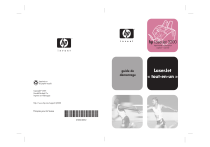
Lien public mis à jour
Le lien public vers votre chat a été mis à jour.
Caractéristiques clés
- Imprimez, télécopiez, copiez et numérisez avec un seul appareil
- Installation simple en connexion directe, réseau ou autonome
- Compatible avec les lignes téléphoniques analogiques
- Fonctions de télécopie PC pour l'envoi de documents électroniques
- Logiciel OCR pour convertir le texte numérisé en texte modifiable
Questions fréquemment posées
Vous pouvez connecter le produit HP LaserJet 3200 à une ligne dédiée aux appels de télécopie ou à une ligne partagée permettant de recevoir les appels de télécopie et les appels vocaux.
Oui, vous pouvez connecter un téléphone, un répondeur ou un modem externe à la ligne téléphonique, selon la configuration de votre ligne.
Les systèmes d'exploitation Windows 95, 98, 2000, Millennium Edition ou NT 4.0 sont compatibles avec ce produit.